Πώς να αλλάξετε την τοποθεσία του φακέλου OneDrive στα Windows 10
Microsoft των Windows 10 Ακριβώς / / March 17, 2020
Τελευταία ενημέρωση στις

Από προεπιλογή, τα δεδομένα που συγχρονίζονται με το OneDrive αποθηκεύονται στην τοπική μονάδα δίσκου του υπολογιστή σας στο φάκελο "Χρήστης". Αλλά ίσως θελήσετε να αλλάξετε τη θέση του, εδώ είναι πώς.
Η υπηρεσία αποθήκευσης cloud της Microsoft OneDrive έχει προχωρήσει πολύ από τις ημέρες του SkyDrive και του Live Mesh. Τώρα έρχεται ενσωματωμένο στα Windows 10 και παρέχει μια φιλελεύθερη ποσότητα αποθηκευτικού χώρου για να αποθηκεύσετε τα αρχεία του Office και άλλα δεδομένα.
Από προεπιλογή, τα δεδομένα που συγχρονίζετε στον υπολογιστή σας από το OneDrive αποθηκεύονται στην τοπική μονάδα δίσκου στο φάκελο "Χρήστης". Αν συγχρονίζετε πολλά δεδομένα, μπορεί να πάρει ένα μεγάλο κομμάτι του χώρου αποθήκευσης. Μπορεί να μην είναι υπερβολικό πρόβλημα εάν ο υπολογιστής σας διαθέτει σκληρό δίσκο μεγάλης χωρητικότητας αλλά μπορεί να αποτελέσει πρόβλημα αν έχετε φορητό υπολογιστή με 128 - 256 GB SSD.
Ευτυχώς, μπορείτε να αλλάξετε πού
Αλλαγή όπου το OneDrive αποθηκεύει αρχεία
Για να ξεκινήσετε, κάντε δεξί κλικ στο εικονίδιο OneDrive στο δίσκο συστήματος και επιλέξτε Ρυθμίσεις.
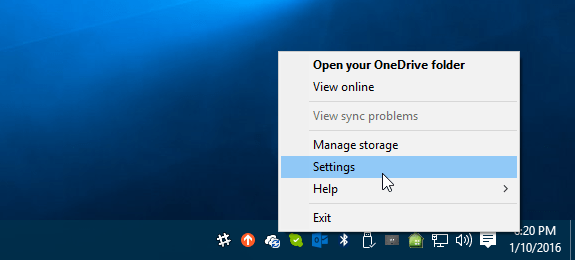
Στη συνέχεια αποσυνδέστε το OneDrive από τον υπολογιστή σας. Η οθόνη για να συνδεθείτε ξανά στο OneDrive θα εμφανιστεί, αλλά αγνοήστε αυτό για τώρα.
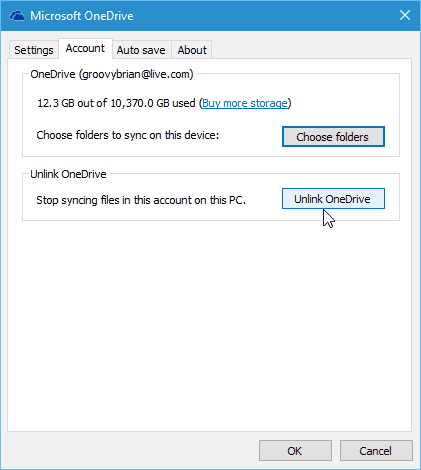
Στη συνέχεια, ανοίξτε το File Explorer και επιλέξτε το φάκελο OneDrive. Χρησιμοποιήστε το Μετακομίζω κάπου κάτω από την καρτέλα Αρχική σελίδα της Κορδέλας για να την τοποθετήσετε σε μια νέα θέση.
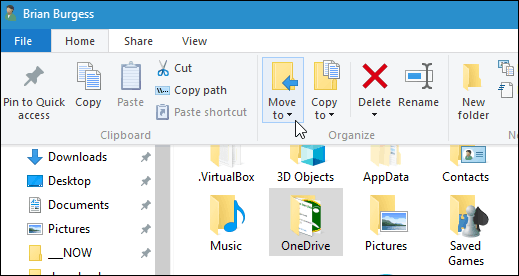
Σε αυτό το παράδειγμα, έπρεπε να επιλέξω Επιλέξτε τοποθεσία από το αναπτυσσόμενο μενού για να βρείτε την εξωτερική μονάδα δίσκου που θέλω να την μετακινήσετε.
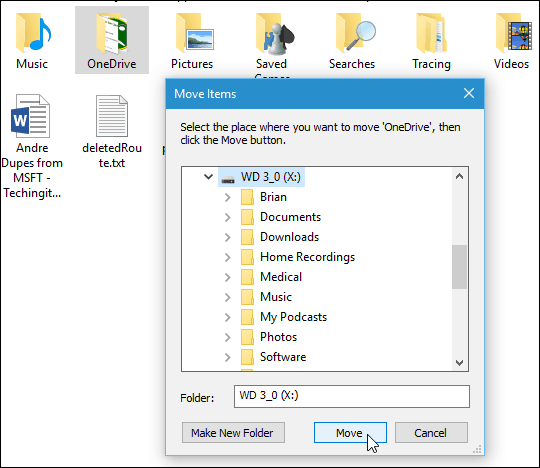
Αφού μετακινήσετε το φάκελο στο νέο του σημείο, συνδεθείτε ξανά στο OneDrive. Κατά τη διάρκεια του οδηγού εγκατάστασης, μπορείτε να αλλάξετε τη θέση του αποθηκευτικού σας φακέλου.
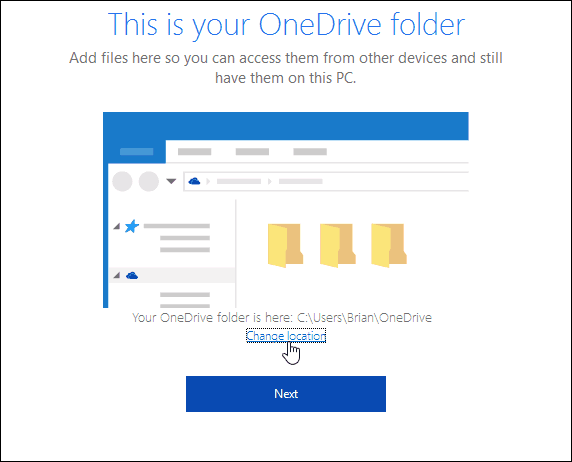
Στη συνέχεια, επιλέξτε το φάκελο OneDrive από όπου κι αν τον έχετε μετακινήσει.
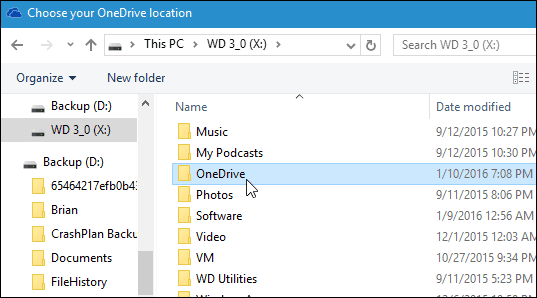
Όταν εμφανιστεί το ακόλουθο μήνυμα διαλόγου, απλά κάντε κλικ Χρησιμοποιήστε αυτήν την τοποθεσία δεδομένου ότι τα δεδομένα σας θα συγχωνευθούν.
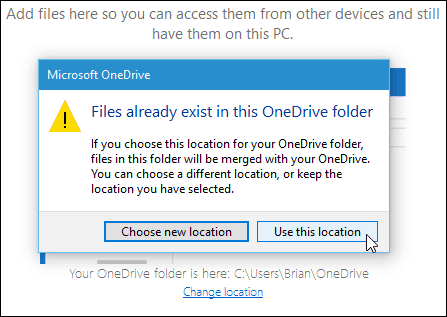
Εάν δεν θέλετε να μετακινήσετε τη θέση του φακέλου OneDrive, πρέπει να εξετάσετε ένα άλλο θέμα αλλάζοντας τους φακέλους που συγχρονίζετε στον υπολογιστή σας.
Για παράδειγμα, μπορείτε μεταφορτώστε τη συλλογή μουσικής σας στο OneDrive και αναπαραγάγετε το μέσω της Groove Music. Ωστόσο, δεν χρειάζεται να συγχρονίσετε τα αρχεία αυτά με την τοπική μονάδα δίσκου.
Ενώ Η Microsoft δεν προσφέρει πλέον απεριόριστη αποθήκευση, προσφέρει 1 TB για κάθε χρήστη ενός Εγγραφή στο Office 365. Επίσης, αν δεν είστε συνδρομητής, μπορείτε διατηρήστε ακόμα τα δωρεάν αποθηκευμένα 15 GB.
